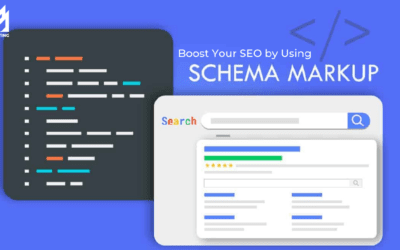Bảo mật website WordPress không phải là chuyện đơn giản có thể thực hiện một sớm một chiều. Website của bạn an toàn hôm nay có thể sẽ bị nguy hiểm vào ngày mai cho dù bạn chăm chút, đầu tư kĩ lưỡng vào hệ thống bảo mật như thế nào. Để ngăn chặn hackers, bạn phải thường xuyên kiểm tra và “vá lỗ hổng” bảo mật được tìm thấy để website luôn được an toàn.
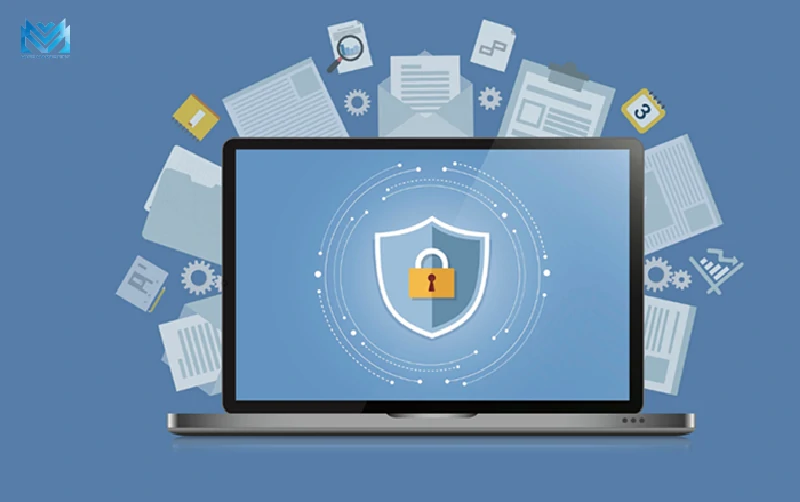
Trong khi bạn cố tìm cách bảo vệ website của mình thì trình độ của hackers cũng được tăng lên không kém cạnh. Trang web của bạn càng mạnh thì càng có nhiều người muốn xâm nhập và lấy cắp thông tin. Do đó, hãy xem nó như một chu kỳ lặp đi lặp lại và nâng cấp website của bạn càng ngày càng an toàn hơn.
Hãy cố gắng tiến hành kiểm tra bảo mật WordPress ít nhất ba tháng một lần. Mỗi tháng hoặc mỗi tuần sẽ tốt hơn (thậm chí hàng ngày, tùy thuộc vào mức độ nhạy cảm của trang web bạn) là tốt nhất. Và tất nhiên, nếu bạn cảm thấy có điều gì đó không ổn với trang web của mình, hãy tiến hành kiểm tra bảo mật ngay lập tức khi xảy ra bất kì trường hợp nào dưới đây:
- Website của bạn đột nhiên bị chậm và ì ạch
- Lưu lượng truy cập trang web giảm mạnh mà không có lý do rõ ràng
- Có tài khoản mới cố gắng đăng nhập hoặc yêu cầu “quên mật khẩu”.
- Có liên kết mới (không phải bạn thêm vào) xuất hiện trên website của bạn.
Hãy thực hiện các bước sau đây để đảm bảo website của bạn luôn an toàn và ở trạng thái tốt nhất.
Nội dung
Kiểm tra tổng quát bảo mật WordPress
Hầu như website WordPress đều sẽ gặp phải một số trục trặc về vấn đề bảo mật vào một thời điểm nào đó. Thời điểm mà plugin hoặc theme xuất hiện lỗ hổng, cho phép hackers xâm nhập website của bạn.
Một số trường hợp có thể xảy ra sau khi trang web bị xâm nhập:
- Thông tin cá nhân của khách hàng bị đánh cắp
- Nội dung và quảng cáo bất hợp pháp được hiển thị
- Traffic đổ về nơi khác
- Dữ liệu WordPress bị mã hóa lại, xóa hoặc bán đi
Ngoài việc trang web của bạn có thể bị sập trong vài giờ ra, hackers có thể “ăn cắp dữ liệu” và đòi tiền chuộc, hay bán chúng trên “chợ đen”. Google có thể đưa website của bạn vào blacklist vì hiển thị spam trên các trang web. Khách hàng cũng có thể kiện bạn nếu thông tin tài khoản của họ bị đánh cắp. Các trang web khác có thể bị nhiễm độc khi hackers đã truy cập được vào website của bạn.
Thường xuyên kiểm tra bảo mật WordPress để xác định các lỗ hổng và vá chúng ngay lập tức trước khi hackers tìm thấy và xâm nhập vào. Hãy đảm bảo rằng các bước thực hiện bảo mật website của bạn vẫn đang diễn ra và cần xác định xem điểm yếu của website bạn là gì để khắc phục, bảo vệ chúng tốt nhất có thể.
Đánh giá Plugin bảo mật bạn đang sử dụng
Plugin bảo mật WordPress là một trong những công cụ quan trọng nhất để bảo vệ website của bạn. Hãy đảm bảo rằng plugin bảo mật của bạn vẫn đang vận hành tốt các tính năng sau:
- Nhật ký hoạt động (Activity Log): Tính năng này theo dõi người dùng trang web của bạn, bao gồm những người đã đăng nhập và thoát, các lần đăng nhập không thành công và các thay đổi của website.
- Tường lửa (Firewall): Sẽ giúp ngăn chặn bots, hackers và địa chỉ IP đang cố gắng xâm nhập vào website của bạn.
- Ngăn chặn ai đó đang cố đăng nhập (Login Attempts): Các plugin bảo mật chất lượng sẽ thực thi mật khẩu mạnh, yêu cầu xác thực hai yếu tố và giới hạn số lần đăng nhập.
- Bảo vệ đăng nhập (Login Protection): Điều này chặn các cuộc tấn công, đó là khi hackers thử các tổ hợp tên người dùng và mật khẩu khác nhau để đăng nhập.
- Quét và dọn dẹp phần mềm độc hại (Malware Scans and Cleanups): Tính năng này sẽ chạy hàng ngày, quét sâu cơ sở dữ liệu, tệp và thư mục trên trang web của bạn để tìm phần mềm độc hại và xóa sạch mọi thứ mà nó tìm thấy.
- Cảnh báo tức thì (Real-Time Alerts): Plugin sẽ thông báo cho bạn ngay lập tức nếu có bất kỳ điều gì đáng ngờ đang xảy ra với trang web của bạn.
Kiểm tra tính năng sao lưu của website
Song song với việc bảo mật thì backup dữ liệu là một nhiệm vụ vô cùng quan trọng mà bạn không thể bỏ qua. Lỡ như website của bạn xảy ra lỗi không thể hoặc quá khó để khắc phục thì bạn chỉ cần yêu cầu nhà cung cấp hosting reset lại mọi thứ sau đó upload tệp backup là mọi thứ đã hoạt động trở lại bình thường. Tốt nhất là bạn nên sử dụng giải pháp sao lưu (do máy chủ của bạn cung cấp hoặc plugin mà bạn đang sử dụng) cho phép bạn kiểm tra bản sao lưu của mình, chẳng hạn như BlogVault
Kiểm tra quyền quản trị viên và thiết lập FTP của bạn
FTP (File Transfer Protocol – giao thức truyền file), nó hoạt động như là một cầu nối giữa máy cá nhân của bạn đến một server, để bạn có thể upload hay download các file
Các phần mềm FTP Client (chạy ở máy khách), giúp tạo ra một kết nối ổn định giữa máy khách và máy chủ qua đó bạn dễ dàng thực hiện các tác dụng với hệ thống file như: copy, xóa, đổi tên, tạo thư mục trên server, upload …
Với WordPress, có thể có nhiều người đăng nhập để làm việc trên các dự án khác nhau cùng lúc, nhưng điều đó không có nghĩa là mọi người có thông tin đăng nhập đều có quyền truy cập đầy đủ vào website của bạn. Khi thiết lập FTP, bạn có thể cho phép nhiều người truy cập dễ dàng thực hiện các thay đổi trên trang web của bạn
Khi bạn thêm người dùng mới vào WordPress, bạn được phép chỉ định vai trò cho họ (và bạn cũng có thể chỉnh sửa hồ sơ của họ để thay đổi vai trò của họ)
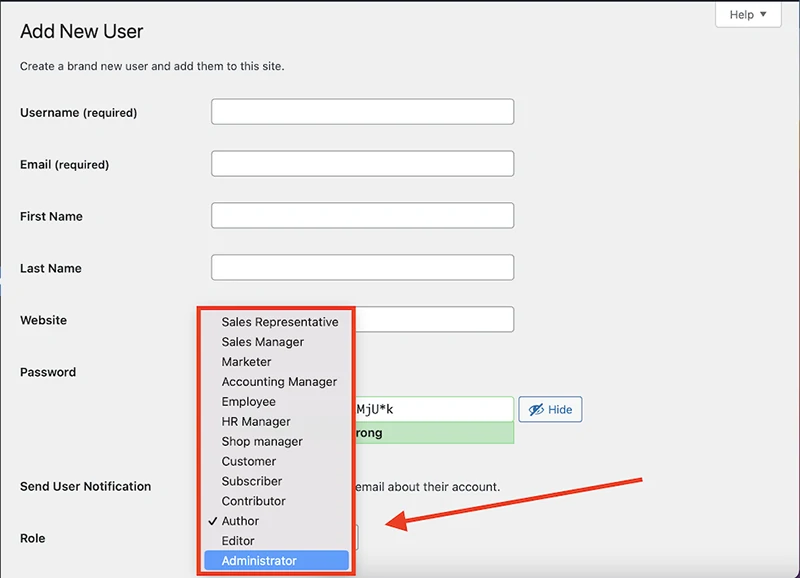
Các vai trò khác nhau có các khả năng khác nhau. Ví dụ: Quản trị viên có thể truy cập tất cả các công cụ quản trị của trang web (như thay đổi chủ đề hoặc cài đặt plugin), nhưng cộng tác viên chỉ có thể viết và quản lý các bài đăng của riêng họ.
Để kiểm tra bảo mật WordPress của bạn, hãy làm như sau:
- Kiểm tra xem người dùng nào có quyền truy cập cấp quản trị viên.
- Quyết định xem tất cả những người dùng đó có cần cấp độ truy cập đó không (và những người khác có quyền truy cập hạn chế có phải là quản trị viên hay không).
- Giảm quyền và hạn chế quyền truy cập bằng cách cập nhật vai trò người dùng cho những cá nhân đó.
- Nếu bạn không nhận ra người dùng nào đó, hãy xóa họ, vì họ có thể là tài khoản do hackers tạo.
- Đừng nên đặt tên người dùng đơn giản là “quản trị viên”, tên này quá phổ biến và hackers có thể sử dụng tên này và cố truy cập vào trang web của bạn.
- Xóa tài khoản FTP đối với những người dùng không cần cấp độ truy cập cao như vậy.
Đảm bảo WordPress được cập nhật thường xuyên
Bạn có thể bật tự động tính năng này, nhưng vẫn phải trả tiền để kiểm tra kỹ xem WordPress có được cập nhật lên phiên bản mới nhất hay không. Các bản cập nhật không chỉ vá các lỗ hổng bảo mật mà chúng còn cải thiện hiệu suất và thêm các tính năng mới. Hãy đi tới Dashboard > Updates để xem liệu đã cập nhật được chưa
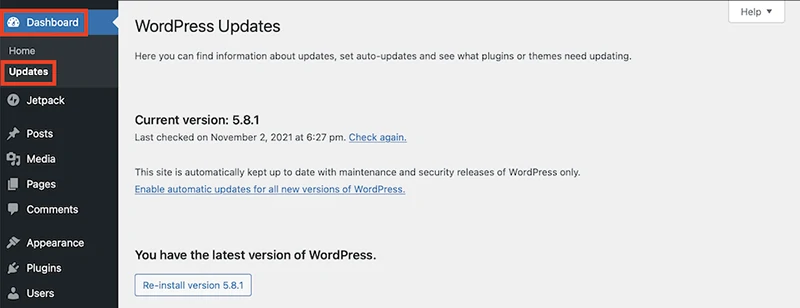
Dọn dẹp các plugin và themes của bạn
Các plugin có thể mở rộng nhiều chức năng cho website của bạn, nhưng chúng cũng dễ bị tấn công, đặc biệt nếu bạn không cập nhật thường xuyên. Các nhà phát triển đáng tin cậy sẽ luôn cập nhật các lỗ hổng của plugin của họ và phát hành các bản cập nhật kèm theo các bản vá lỗ hổng. Trong quá trình cập nhật bảo mật WordPress của bạn, hãy truy cập danh sách plugin của bạn và làm như sau:
- Hủy kích hoạt và gỡ cài đặt bất kỳ plugin nào mà bạn không còn sử dụng hoặc bạn không nhận ra.
- Cập nhật bất kỳ plugin nào còn lại đã sẵn sàng cập nhật.
- Nếu bạn đang sử dụng một plugin chưa nhận được bản cập nhật từ nhà phát triển, hãy cân nhắc sử dụng một plugin khác có cùng chức năng – một plugin đã lỗi thời quá dễ gặp phải các vấn đề bảo mật.
Mặc dù bạn thực hiện kiểm tra bảo mật WordPress của mình mỗi tháng hoặc lâu hơn, bạn nên kiểm tra các plugin của mình thường xuyên hơn để cập nhật chúng khi cần thiết. Ngoài ra, hãy xóa bất kỳ themes nào bạn hiện không sử dụng hoặc không mong muốn. Cũng giống như với các plugin, các themes cũng có nguy cơ xuất hiện lỗ hổng bảo mật, vì vậy tốt nhất là bạn nên giữ cho trang web của mình ngăn nắp nhất có thể.
Giữ cho trang web của bạn an toàn là một quá trình liên tục và việc có một danh sách kiểm tra kiểm tra bảo mật của WordPress giúp bạn tiết kiệm được khó khăn khi cố gắng nhớ những việc cần làm hàng tháng. Sẽ tiện hơn nếu bạn có thể tự động hóa các plugin bảo mật. Việc kiểm tra bảo mật WordPress của bạn có thể đơn giản hơn nhiều nếu phần lớn những gì bạn phải làm là kiểm tra kỹ để đảm bảo rằng plugin vẫn hoạt động chính xác.
Ở trên là các cách kiểm tra bảo mật đơn giản nhất dành cho các bạn mới bắt đầu tìm hiểu về WordPress. Nếu có gì thắc mắc hãy để lại lời nhắn và Mice Marketing sẽ giải đáp tận tình cho bạn.